
在上一篇《Jmeter 系列(一)》中,我勾起了大家对接口测试和性能测试的兴趣,既然兴趣有了,我们来动手练一练吧。由于我们先从基础学起,所以我们先聊聊 windows 下的安装和使用。后期我们能力提升了,再去看看Linux 下是如何使用的。

一、JDK安装
Jmeter 是 java 编写的,所以他运行是需要 jdk 支持的。如果你的机器已经安装了 jdk,这一步就可以 pass 了。
在百度搜索 jdk,进入官网
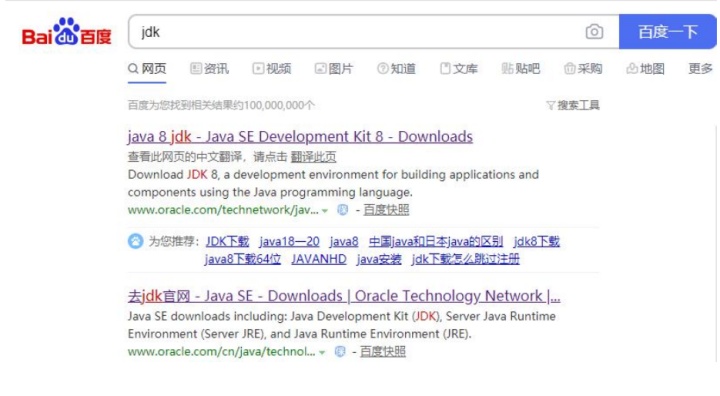
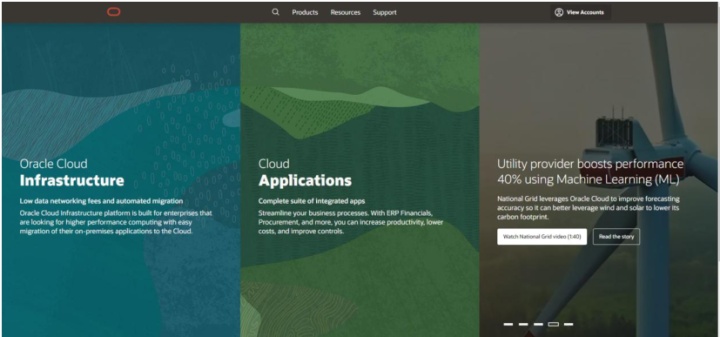
点击顶部的 products-->java,然后点击右边 download java
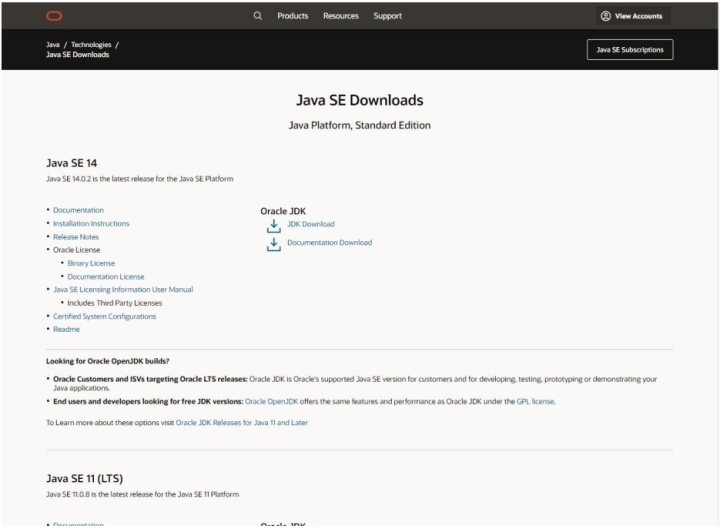
选择一个版本(我用的是 1.8,页面上显示的是 8u)点击 JDK download,然后根据操作系统,下载对应的文件。
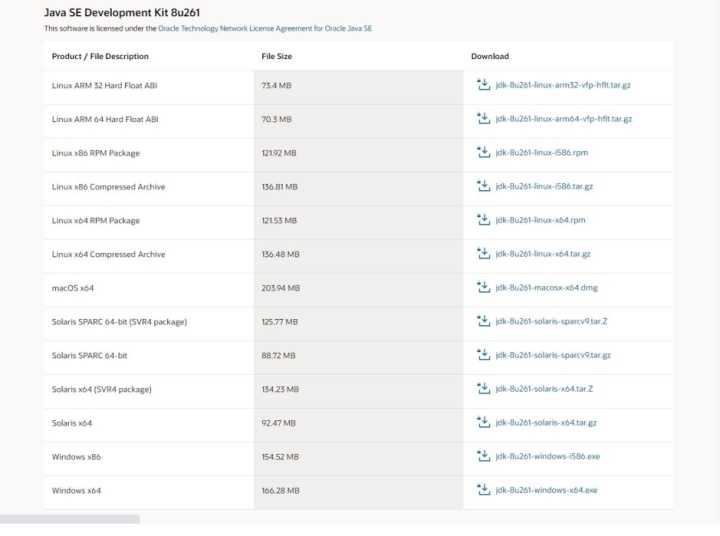
Windows 安装比较简单,一直下一步就完事了。记住 jdk 的安装路径。安装完后,配置环境变量。鼠标右击“我的电脑”,如下图,第 4 个圈的变量值,就是 jdk 的安装路径:
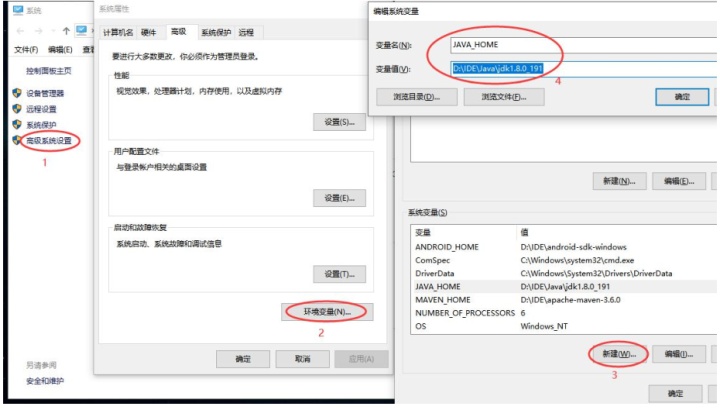
添加完 javahome,需要编辑 path 环境变量,如下图:
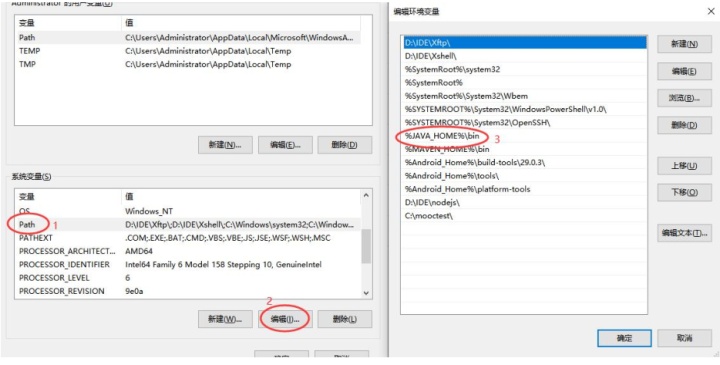
这样环境变量就配好了,调出 cmd,输入 java -version 确认下配置是否生效了。
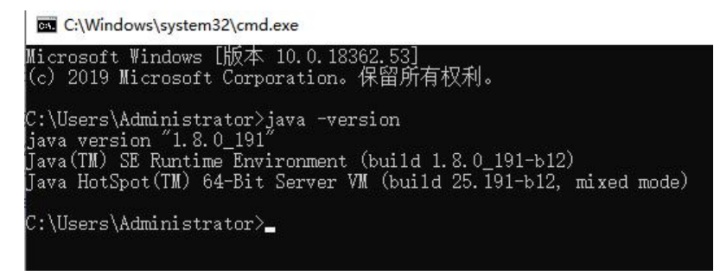
二.Jmeter安装
可以百度搜索 jmeter 或者直接进入官网下载
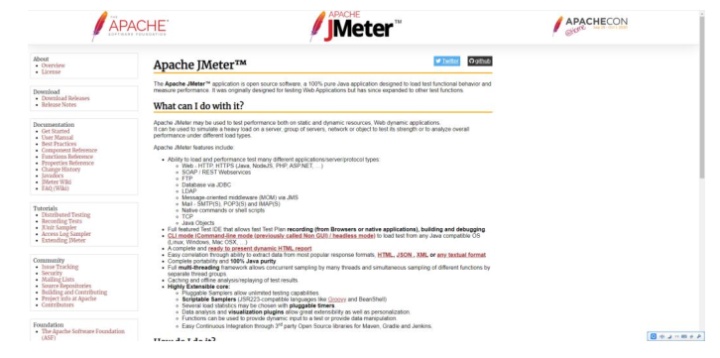
点击左侧 download releases,会进入下载页面:
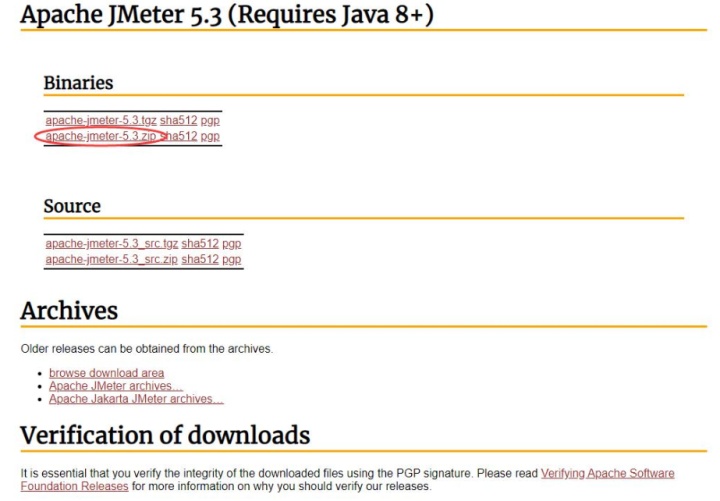
当前最高版本是 5.3,需要 java 1.8 以上版本。点击红框,下载 zip 文件,下载后直接解压缩。找到 bin 目录下的 jmeter.bat,双击进入图形化页面:
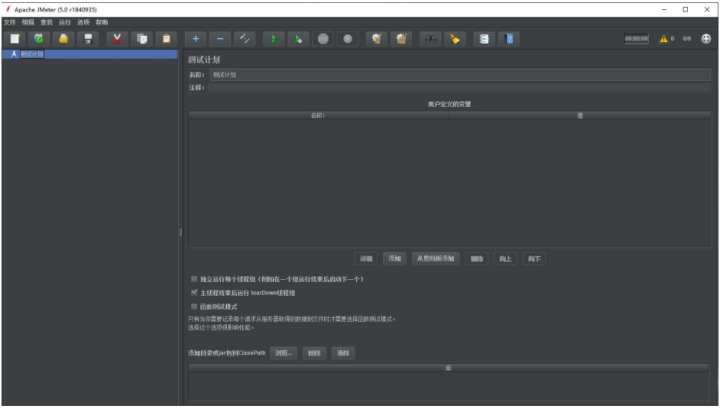
三. 录制
鼠标右键点击测试计划,选择”添加”->”线程”->”线程组”
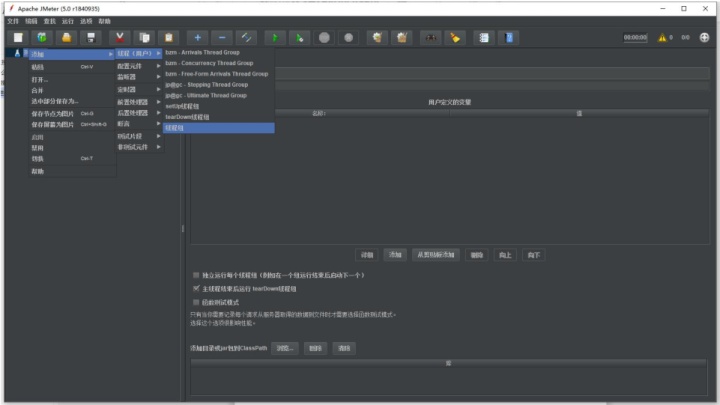
鼠标右键点击测试计划,选择”添加”->”非测试元件”->”http 代理服务器”
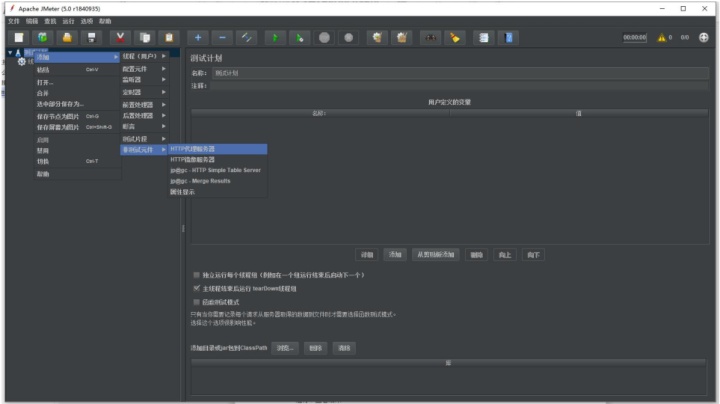
点击代理服务器节点,默认是 8888,确保端口没有被占用,若被占用,修改成其他未被使用的端口就行了。选择将录制的内容,保存到刚才添加的线程组里。点击启动。
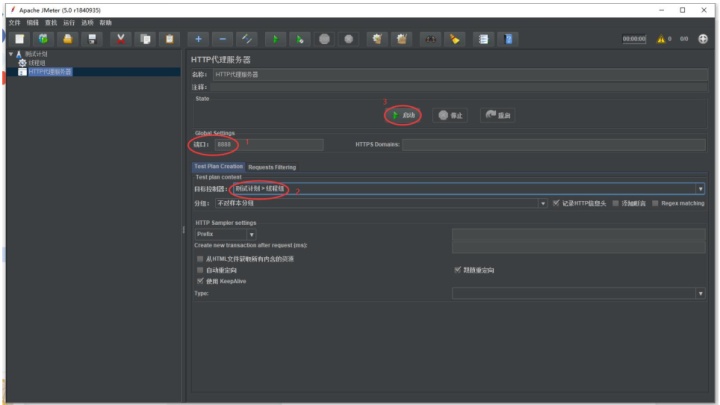
以火狐浏览器为例,点击火狐浏览器的选项按钮,进入设置页面。找到网络设置,点击设置。选择手动代理,输入本机 ip 和 jmeter 中的端口号。
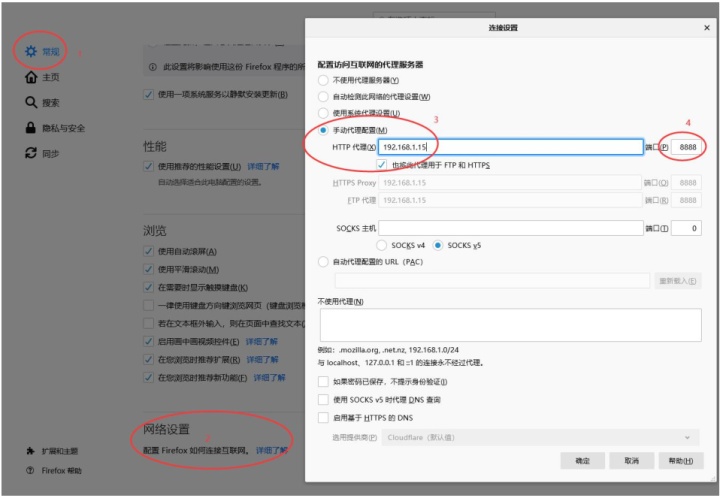
若是要录入 https 的站点需要添加证书,证书文件会自动生成,在 bin 目录下,如下图。
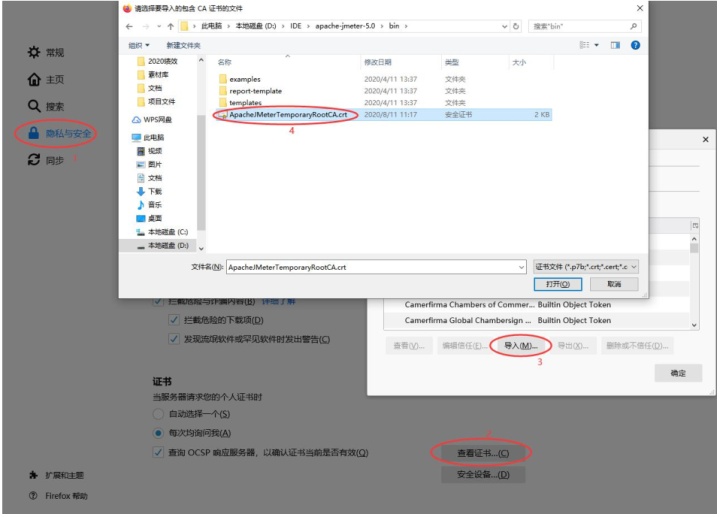
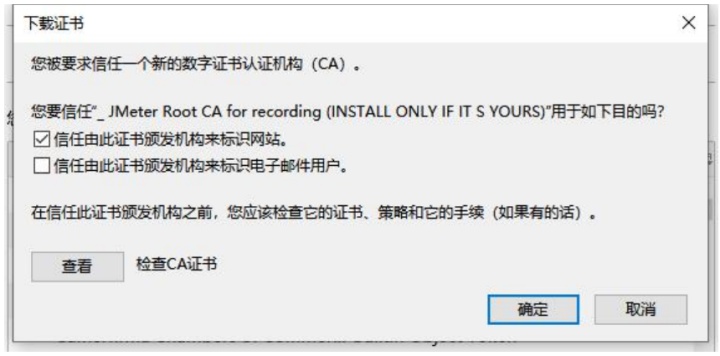
需要注意的是,证书的有效时间是 1 个星期。过期后,需要重新生成证书,重新导入。录制只是一个辅助功能,后期我们熟练后,可以手动编写脚本。只有遇到一些比较急,接口较多且不熟悉的项目,才去使用录制功能。全部设置完成后,我们在浏览器中打开任意网站,比如百度,查看百度新闻。然后查看 jmeter 的线程组,可以发现刚才的动作全部被录制下来了。
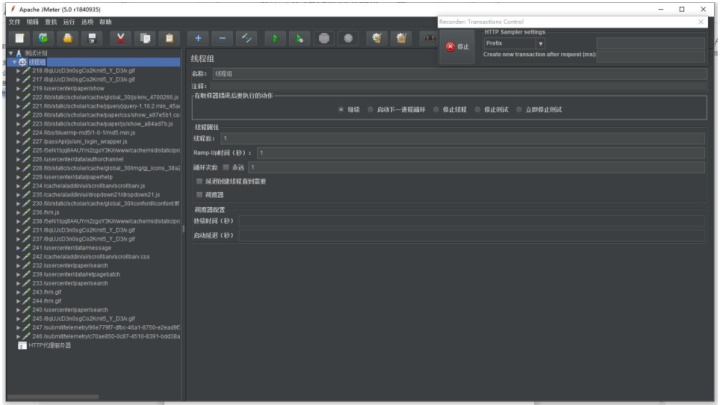
Jmeter 停止录制后,若想浏览器可以正常上网,要将浏览器设置里的手动代理改成不使用代理。
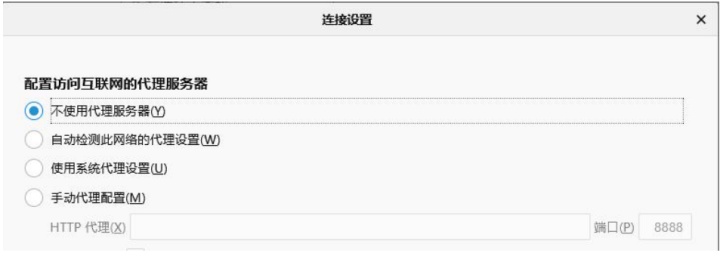
四. 运行、查看结果
鼠标右键测试计划,”添加”->”监听器”->”结果树”。再添加一个”聚合报告”。
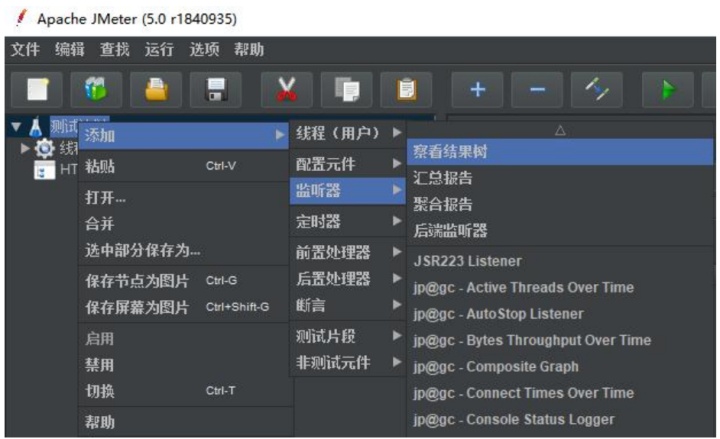
点击顶部的运行按钮,开始执行线程里面的请求。点击结果树,可以查看每个请求的具体结果。
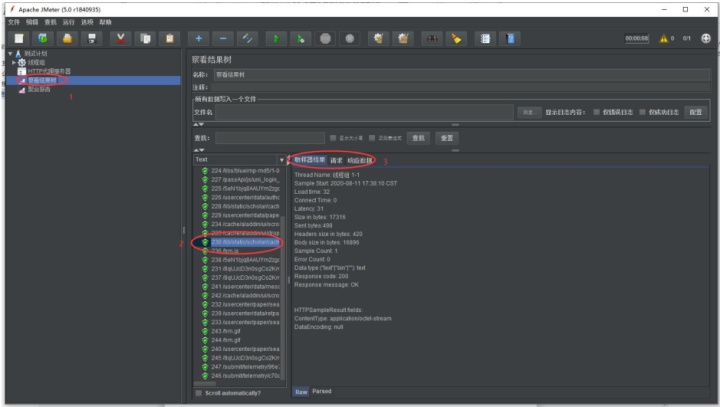
聚合报告可以查看每个请求的响应时间、吞吐量、错误率等,与性能有关的指标。
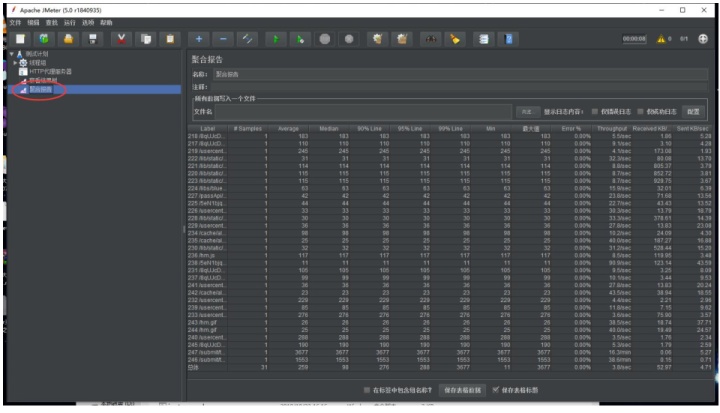
……
※※仅显示文章一部分,完整版文章阅读,可以直接知乎后台私信我哦~~






 本文介绍Windows下Jmeter的安装与使用。先需安装JDK并配置环境变量,接着下载解压Jmeter。录制时要设置线程组、代理服务器,在浏览器设置手动代理,注意证书有效期。运行时添加结果树和聚合报告,可分别查看请求具体结果和性能指标。
本文介绍Windows下Jmeter的安装与使用。先需安装JDK并配置环境变量,接着下载解压Jmeter。录制时要设置线程组、代理服务器,在浏览器设置手动代理,注意证书有效期。运行时添加结果树和聚合报告,可分别查看请求具体结果和性能指标。
















 2965
2965

 被折叠的 条评论
为什么被折叠?
被折叠的 条评论
为什么被折叠?








